
Innehåll
Om du har en iPhone eller iPad-användare på din presentlista kan du få dem till en iPad eller iPhone-tillbehör till enheten, eller du kan ge dem en app. Att göra det är lättare än du skulle tro, så jag trodde att jag skulle visa dig hur man gör det.
[Se våra andra gåvahandböcker för 2011 och hur kan du gå med musik, böcker, appar och videor till Kindle Fire Owner]
Du kan ha ett favoritspel som du vet att någon på din lista skulle älska. Den dyra appen som de har önskat men inte har råd med kan göra en bra present. Här är vad du måste göra.
Du kan presentera en app på tre sätt, beroende på om du vill göra det från din dator, din iOS-enhet eller bara vill att de ska få det på egen hand. Börja med den sista: bara köp dem ett presentkort. De kan ange koden på kortet i App Store eller i iTunes, och beloppet läggs till i deras konto så att de kan hämta appen själva. Men vi är säkra på att du redan visste det.
På de två andra sätten kan du säga "Jag tänkte specifikt på dig" genom att välja en app som personen verkligen skulle älska. Det är lite mer personligt och förmodligen billigare än ett presentkort för 90% av programmen i App Store.
Från iTunes på datorn
Öppna en dator från en dator och hitta den app du vill ge. Du kommer att se en nedrullnings pil under appikonen där priset visas. Bara så du vet, det här fungerar inte med Free apps.
Klicka på pilen och du kommer att se en lista över alternativ. Den första säger, "Gåva denna app." Klicka på det.
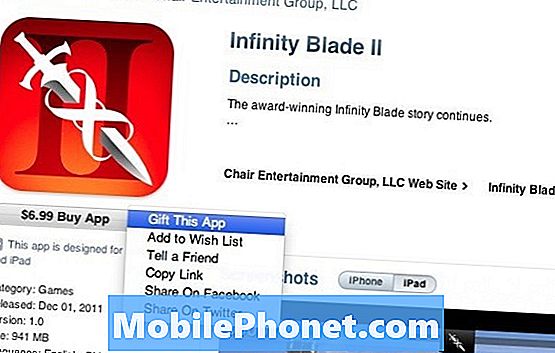
Du kommer då att se sidan Ge en present som förklarar att du antingen kan skicka den via e-post eller genom att skriva ut presentkortet själv. Klicka på lämpligt val, beroende på om du känner till deras e-postadress eller inte. Du kanske också vill skriva ut appen om du vill lämna personen själv en gåva.
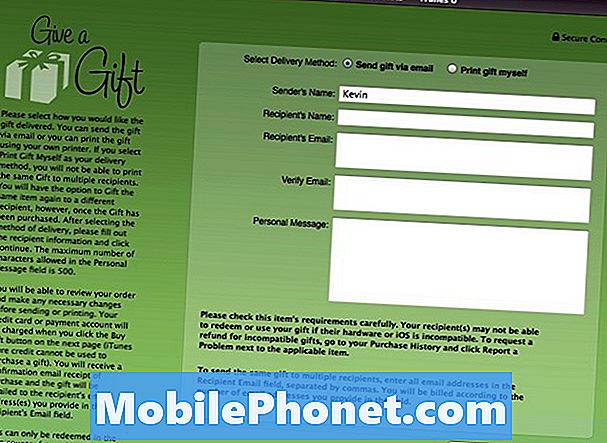
Fyll i lämpliga uppgifter. Om du vill ge appen till flera personer lägger du till alla sina e-postadresser och du debiteras hur mycket appen gånger antalet adresser valt. KlickFortsätta längst ner i fönstret.
Logga in på ditt iTunes-konto. På nästa skärm gör du faktiskt inköpet genom att trycka på buy-knappen. För de som valde att skriva ut får du chansen att skriva ut ett certifikat som ser ut som nedan. Du kan sätta certifikatet i ett kort, eller bara vänta på att Apple skickar mottagaren sin kod via e-post.
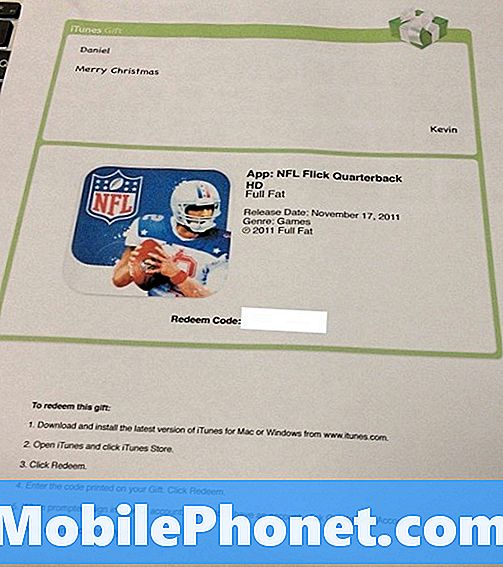
Mottagaren kommer sedan att skriva in lösenkoden i iTunes.
Från iOS-enheter
På en iOS-enhet öppnar du App Store och hittar appen. Nedre delen av skärmen kommer att vara en knapp som säger Gåva denna app. Tryck på det och logga in på ditt konto.
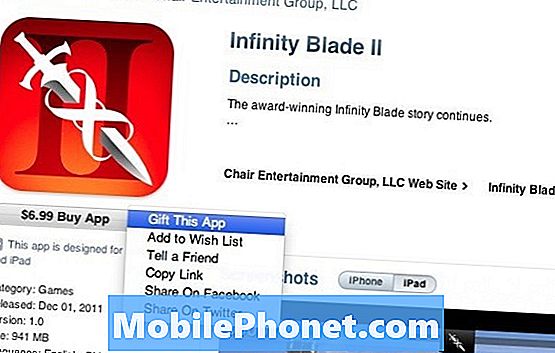
Nästa skärm förklarar detaljer om appen. Välja Nästa. Gå in i Mottagarens namn och den Mottagarens Email. Om du vill, lägg ett personligt meddelande i den sista rutan och sedan och välj Nästa. Den sista sidan visar meddelandet och ger en knapp som säger Köp present. Tryck på den för att skicka presenten.
Det enda sättet att få något att faktiskt ge mottagaren är att skriva ut ett certifikat. Jag tycker att det här är den mest personliga vägen och det bästa sättet att ge presenten på rätt dag.


